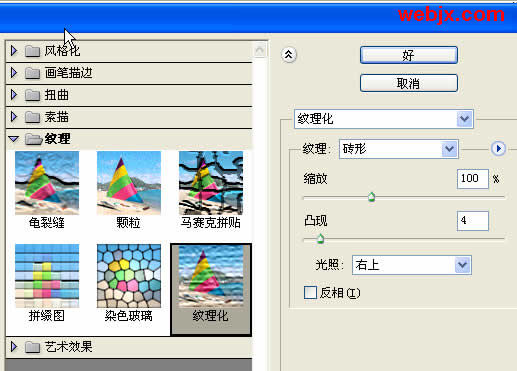用Photoshop滤镜把MM照片制作壁画效果(组图)
-
修图匠
- PS基础
- 2022-11-15 13:06
-
- 效果,制作,照片,滤镜,模式,然后,如下,设置,Ctrl,壁
修图匠“用Photoshop滤镜把MM照片制作壁画效果(组图)”Photoshop图文教程内容:
发表于 2007-9-15 18:40 用Photoshop滤镜把MM照片制作壁画效果作者:闪电儿 来源:网页教学网 PS教程论坛:http://bbs.16xx8.com
利用photoshop滤镜,更改图层混合模式就可以把照片做成壁画的效果!本教程适合初学。
原图。

打开原图,按Ctrl J复制图层,然后应用“查找边缘”滤镜,然后执行“高斯模糊”滤镜,模糊半径为1px,效果如下。

把图层模式改为叠加,按Ctrl E合并图层。

执行“纹理化” 滤镜,设置如下。
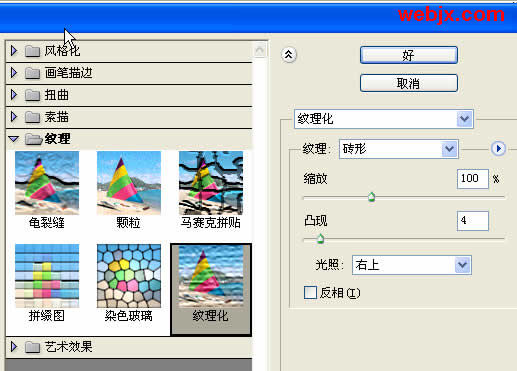
效果如下:

然后按Ctrl J两次复制图层,然后把其中一个图层设置“强光”模式,另一个图层设置为“正片叠底”模式,最后把不透明度调整到50%,效果如下。

搜索更多相关主题的帖子:壁画 滤镜 Photoshop 高斯 photoshop
温馨提示:以上“用Photoshop滤镜把MM照片制作壁画效果(组图)”相关内容(含文字、图片、视频)来源于网络,版权归内容原作者所有,如有侵权,请告知删除。